|
Para incluir un nuevo rango, accione el botón  de la barra de herramientas del segundo cuadrante de la pantalla principal y llene los siguientes campos en la pantalla que será presentada: de la barra de herramientas del segundo cuadrante de la pantalla principal y llene los siguientes campos en la pantalla que será presentada:
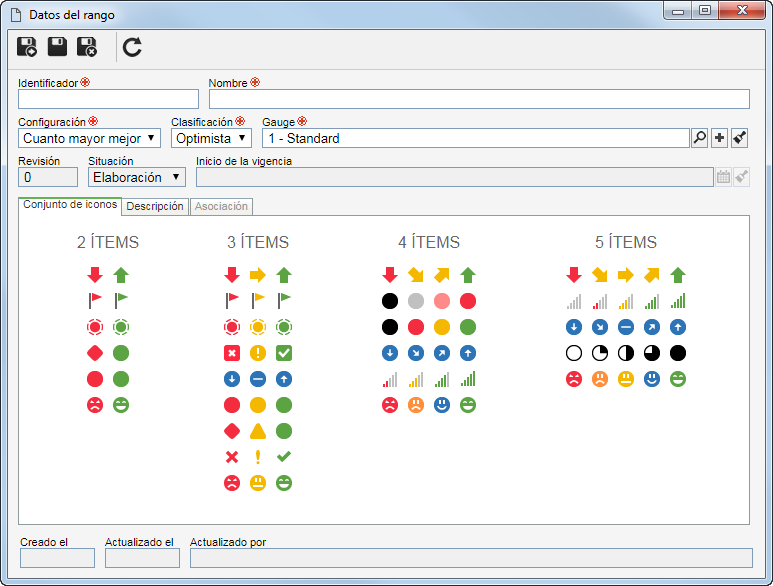
Campo
|
Identificador
|
Informe un número o sigla para identificar el rango.
|
Nombre
|
Informe un nombre para el rango.
|
Configuración
|
Defina la configuración que será aplicada al porcentaje de alcance de la meta del indicador al cual el rango será asociado:
▪Cuanto mayor mejor: Seleccione esta opción cuando desee que la medición sea mayor que la meta establecida para un indicador. Por ejemplo, en un indicador "Facturación", cuanto mayor sea la medición obtenida, mejor para la organización. ▪Cuanto menor mejor: Seleccione esta opción cuando desee que la medición sea menor que la meta establecida para un indicador. Por ejemplo, en un indicador "Quejas", cuanto menor sea la medición obtenida, mejor para la organización. ▪Estabilizar: Seleccione esta opción cuando desee que la medición sea estable con relación a la meta establecida para un indicador, o sea, debe ser un intervalo específico de la meta. Al seleccionar esta opción, el sistema definirá que la clasificación del rango será Otros, y solo estarán disponibles para selección, conjuntos de 3 o 5 ítems. |
Clasificación
|
Defina como el resultado de la medición del indicador con relación con la puntuación del ítem del rango, será clasificado:
▪Optimista: Seleccione esta opción para que, cuando el ítem tenga una puntuación igual o mayor a la medición del indicador, el sistema considere que la meta fue alcanzada. Por ejemplo, si el ítem del rango tiene una puntuación 100 y la medición del indicador es 110, la meta será considerada como alcanzada. ▪Pesimista: Seleccione esta opción para que, cuando el ítem tenga una puntuación igual o menor que la medición del indicador, el sistema considere que la meta no fue alcanzada. Por ejemplo, si el ítem del rango tiene una puntuación 100 y la medición del indicador es 90, la meta será considerada como no alcanzada. ▪Otros: Seleccione esta opción para que, cuando el ítem tenga un intervalo inferior y superior y la medición se encuentre entre ese intervalo, la meta sea considerada como alcanzada. Los intervalos del ítem del rango son informados por medio de la pestaña Ítem. |
Gauge
|
Presenta el gauge estándar del sistema, siendo posible editarlo. Seleccione el gauge que será utilizado para visualización de los valores del rango con relación a la medición del indicador.
|
Revisión
|
Presenta el número de la revisión vigente del rango.
|
Situación
|
Presenta la situación en la cual se encuentra el rango.
|
Inicio de la vigencia
|
Este campo solo estará disponible para edición a partir de la segunda revisión del rango que está siendo creado. En él, es posible seleccionar una fecha a partir de la cual la revisión del rango en cuestión, será aplicado a los indicadores a los cuales ella está asociada.
Por ejemplo, si se define que la revisión del rango tendrá inicio de vigencia a partir del 01/10/2024 para un indicador mensual que la utiliza, las configuraciones realizadas en la revisión serán aplicadas solo para las metas del período 10/2024.
|
Conjunto de iconos
|
Esta pestaña permite definir los iconos que serán utilizados para representar los ítems del rango. Después de guardar el registro, ya no será presentada, siendo posible definir un conjunto de iconos o editar el conjunto seleccionado, por medio de la pestaña Ítem.
|
Después de llenar los campos necesarios, guarde el registro. En este momento, las demás pestañas serán habilitadas para el llenado y en la columna "SR" de la pantalla principal, el rango creado será presentado con situación en "Elaboración", identificada por el icono  . Consulte la sección Configurar rango para obtener la descripción detallada de los demás campos de la pantalla de datos del rango. . Consulte la sección Configurar rango para obtener la descripción detallada de los demás campos de la pantalla de datos del rango.
|





